修復使命召喚戰區 2 和 MW2 中的錯誤代碼 0x887A0005
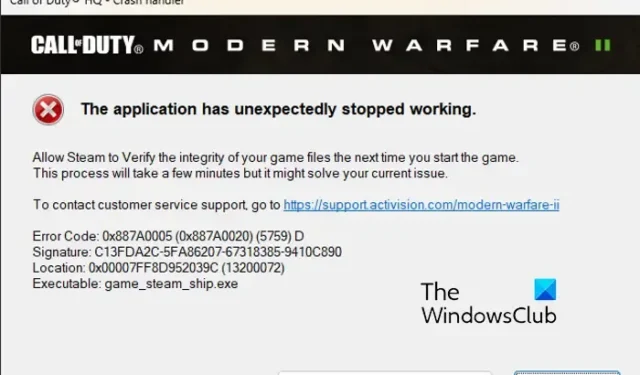
您在使命召喚戰區 2 和現代戰爭 2 中遇到錯誤代碼 0x887A0005嗎?許多 COD 玩家報告在 Warzone 2 和 Modern Warfare 2 遊戲中遇到 0x887A0005。該錯誤導致遊戲崩潰,讓遊戲玩家感到沮喪。當您遇到此錯誤代碼時,您將收到以下錯誤消息:
應用程序意外停止工作。
允許 Steam 在您下次啟動遊戲時驗證您的遊戲文件的完整性。
錯誤代碼:0x887A0005 (0x887A00020) (5759) D
現在,您可能會在各種情況下遇到此錯誤。以下是潛在原因:
- 遊戲內覆蓋還可能導致 Warzone 2 和 MW2 中出現錯誤代碼 0x887A0005。
- 一些遊戲中的圖形配置,如按需紋理流、升級模式等,也可能導致手邊的錯誤。
- 一些受影響的用戶報告說,運行 MSI Afterburner 也會干擾遊戲並導致遊戲崩潰。
- 超頻也會導致同樣的錯誤。
- 損壞或過時的圖形驅動程序是導致此錯誤的另一個潛在原因。
- 這可能是由於 Warzone 2/MW2 的遊戲文件損壞或丟失造成的。
修復使命召喚戰區 2 和 MW2 中的錯誤代碼 0x887A0005
如果您在使命召喚戰區 2 或現代戰爭 2 中不斷收到錯誤代碼 0x887A0005 並且遊戲崩潰,您可以使用以下修復程序來解決錯誤:
- 驗證您的遊戲文件。
- 關閉按需紋理流。
- 如果適用,請停止超頻。
- 修改Upscaling模式。
- 如果適用,關閉 MSI Afterburner。
- 在 GeForce Experience 中禁用 Instant Replay。
- 更新或重新安裝圖形驅動程序。
- 關閉遊戲內覆蓋。
- 清除著色器緩存。
1]驗證你的遊戲文件
此類錯誤和遊戲崩潰也可能由受感染和損壞的遊戲文件引起。如果 Warzone 2 和 Modern Warfare 2 的遊戲文件損壞,您可能會遇到此錯誤。或者,如果缺少正常運行遊戲所需的任何基本遊戲文件,您將面臨遊戲崩潰,錯誤代碼為 0x887A0005。因此,如果場景適用,請驗證遊戲文件的完整性並查看錯誤是否已解決。
戰網:
- 首先,啟動 Battle.net 應用程序並導航到其“遊戲”選項卡。
- 之後,選擇有問題的遊戲並點擊播放按鈕旁邊的齒輪按鈕。
- 接下來,從上下文菜單選項中,點擊掃描和修復選項。
- 然後,戰網會開始檢查遊戲文件的完整性,修復所有損壞的文件。
- 最後,重新打開您的遊戲並查看錯誤是否已修復。
蒸汽:
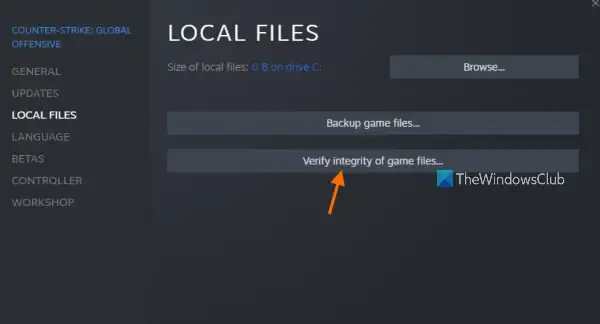
- 首先,啟動 Steam 應用程序並打開其庫,其中包含所有已安裝的遊戲。
- 之後,右鍵單擊有問題的遊戲,然後從出現的上下文菜單選項中選擇“屬性”選項。
- 現在,移至“本地文件”選項卡並按“驗證遊戲文件的完整性”按鈕,它將驗證並修復遊戲文件。
- 最後,您可以重新啟動遊戲並查看錯誤是否已修復。
如果您在玩 Warzone 2/MW2 時仍然遇到同樣的錯誤,您可以使用下一個修復程序。
2]關閉按需紋理流
您可以嘗試在您的遊戲中禁用按需紋理流,看看錯誤是否不再出現。這是一個方便的功能,可以在玩遊戲時下載增強的紋理。但是,它也可能導致您的遊戲崩潰。因此,您可以使用以下步驟禁用它:
- 首先,啟動您的遊戲並進入其主設置菜單。
- 設法打開遊戲設置後,轉到“圖形”>“質量”部分。
- 您將在“詳細信息和紋理”部分下看到一個按需紋理流選項;只需將其值設置為OFF。
- 現在,打開您的遊戲並查看錯誤是否已修復。
3]如果適用,請停止超頻
如果您在計算機上啟用了超頻,請將其禁用。它可能會導致遊戲不穩定,從而導致遊戲崩潰。所以,停止超頻,看看錯誤現在是否已經停止。
4]修改升級模式
您也可以嘗試修改遊戲中的圖形設置,然後查看錯誤現在是否消失了。更改 Warzone 2/MW2 中的 Upscaling 模式並查看問題是否已解決。遊戲中使用了多種升級算法,這些算法基本上可以使用 GPU 卡增強遊戲內紋理的質量。由於不兼容和其他問題,其中一些算法還會導致遊戲崩潰。因此,修改遊戲中的升級模式並檢查問題是否已解決。
- 首先,啟動您的遊戲並轉到其設置。
- 現在,導航到“圖形”>“質量”部分。
- 之後,找到放大/銳化設置並切換到不同的模式。
- 完成後,嘗試玩遊戲並檢查錯誤是否已修復。
如果此方法對您不起作用,請轉到下一個修復程序。
5] 如果適用,關閉 MSI Afterburner
正如 Reddit 上一些受影響的用戶所報告的那樣,關閉 MSI Afterburner 幫助他們修復了手頭的錯誤。因此,如果您在計算機上運行 MSI Afterburner,請關閉程序並檢查錯誤是否已解決。
6] 在 GeForce Experience 中禁用即時重播
此外,要修復6,您還可以嘗試關閉即時重播功能。它為某些用戶修復了錯誤,也可能對您有所幫助。就是這樣:
- 首先,打開 GeForce Experience 應用程序並按“共享”按鈕。
- 現在,關閉“即時重播”功能。
現在嘗試玩遊戲,看看錯誤是否已修復。如果沒有,您可以應用下一個解決方案。
7]更新或重新安裝圖形驅動程序
顯卡驅動對於玩遊戲很重要。如果您的系統上安裝了過時版本的 GPU 驅動程序或者您的圖形驅動程序已損壞,您的遊戲可能會崩潰。因此,如果情況適用,您可以更新或重新安裝圖形驅動程序以修復錯誤。
要更新圖形驅動程序,請遵循以下步驟:
- 首先,使用 Win+I 打開“設置”應用程序,然後轉到“ Windows 更新”選項卡。
- 現在,點擊高級選項,然後點擊可選更新選項。
- 在打開的部分中,您會找到所有待處理的驅動程序更新,包括圖形驅動程序更新。下載並安裝可用更新。
- 完成後,重新啟動計算機並查看錯誤是否已修復。
還有其他更新圖形驅動程序的方法,包括設備管理器、官方網站和設備驅動程序更新程序。如果您的圖形驅動程序安裝有問題,您將需要卸載並重新安裝驅動程序以修復錯誤。就是這樣:
- 首先,點擊 Win+X 並選擇設備管理器應用程序。
- 現在,展開顯示適配器類別並右鍵單擊您的圖形驅動程序。
- 接下來,從上下文菜單中選擇卸載設備選項。
- 使用提示說明完成卸載過程。
- 完成後,重新啟動您的計算機,Windows 應該開始在您的計算機上重新安裝缺少的驅動程序。
- 您還可以打開設備管理器應用程序並單擊操作 > 掃描硬件更改選項以重新安裝圖形驅動程序。
最後,重新打開遊戲,檢查錯誤代碼0x887A0005是否已解決。
8]關閉遊戲內覆蓋
此錯誤的另一個原因可能是遊戲內疊加功能。這是一個不錯且有用的功能,但也會導致許多遊戲不穩定和崩潰。因此,請在 Steam、Discord 等中禁用覆蓋,然後查看問題是否已解決。
蒸汽:
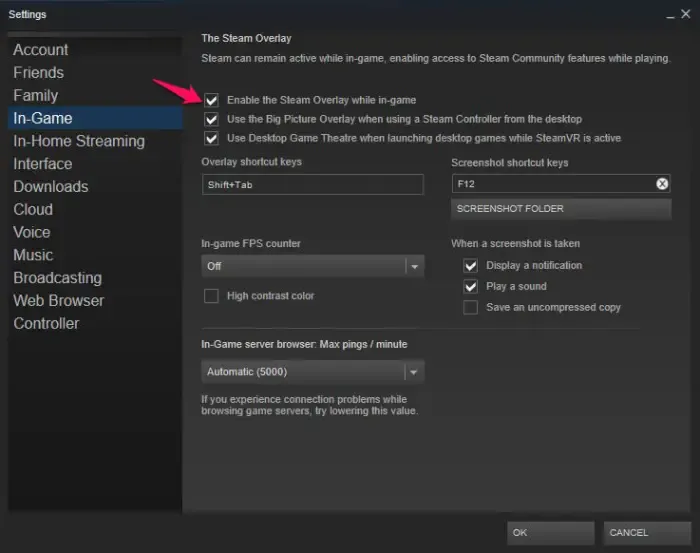
- 首先,轉到您的 Steam 應用並單擊Steam > 設置選項。
- 在“設置”頁面內,移至“遊戲內”選項卡。
- 之後,取消選中在遊戲中啟用 Steam 界面選項。
NVIDIA GeForce 體驗:
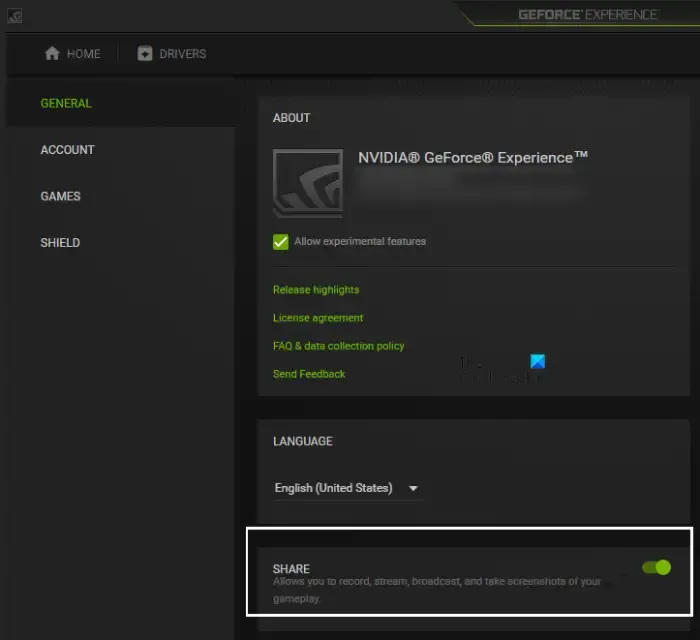
- 首先,啟動您的 GeForce Experience 應用程序。
- 接下來,按下齒輪形圖標以打開其設置。
- 之後,從常規部分關閉遊戲內覆蓋切換。
不和諧:
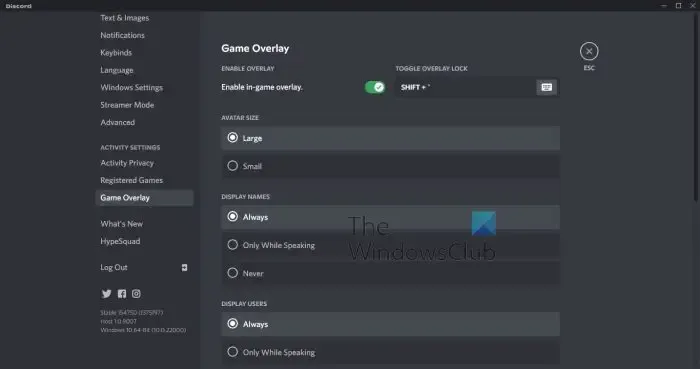
- 首先,啟動 Discord 並點擊用戶設置(齒輪圖標)按鈕。
- 現在,滾動到“活動設置”部分並轉到“遊戲疊加”選項。
- 之後,關閉啟用遊戲內覆蓋切換。
如果您有其他一些疊加應用在後台運行,您可以禁用遊戲內疊加功能,然後查看錯誤是否已修復。
9]清除著色器緩存
在使命召喚現代戰爭 2 和戰區 2 中有一個名為著色器優化的方便功能。啟用此功能後,著色器緩存會存儲在本地計算機上。現在,在某些情況下,此著色器緩存可能會損壞,結果導致遊戲崩潰並顯示錯誤代碼 0x887A0005。因此,如果這種情況適用,您可以使用以下步驟刪除損壞的著色器緩存:
- 首先,按 Win+E 打開文件資源管理器並導航到遇到此錯誤的遊戲 (Warzone 2/MW2) 的安裝目錄。您可能會在以下位置找到著色器緩存:
Battle.net: \Call of Duty\_retail_\shadercache
Steam: \steamapps\common\Call of Duty HQ\shadercache - 現在,打開shadercache文件夾並刪除全部內容。
- 接下來,重新打開遊戲並檢查手頭的錯誤是否已修復。
希望您不會再遇到此錯誤。
如何修復錯誤代碼 0x887A0005 Vanguard?
要修復 COD:Vanguard 中的錯誤代碼 0x887A0005,您可以使用管理員權限運行遊戲啟動器和 Vanguard。除此之外,您可以關閉遊戲中的紋理流功能、掃描並修復遊戲文件、更新顯示驅動程序或禁用遊戲中的 Sun Glare 來解決此錯誤。您可以在遊戲中進一步修改您的渲染分辨率來修復錯誤。
如何修復 Windows 11 中的照片錯誤代碼 0x887A0005?
如果您在 Windows 上的照片應用程序中遇到錯誤代碼 0x887A0005,請確保您的圖形驅動程序是最新的。您還可以嘗試運行 Windows 應用商店應用程序疑難解答來解決和解決您的照片應用程序的問題。如果錯誤仍然出現,請修復或重置您的照片應用,關閉照片中的硬件加速視頻編碼,並清除 Microsoft Store 緩存。最後,您可以重新安裝照片應用程序來修復錯誤。



發佈留言